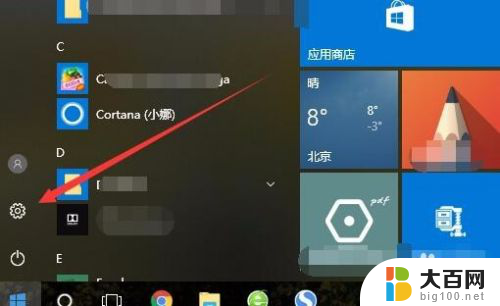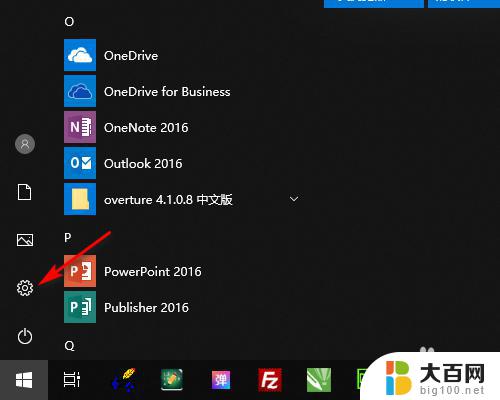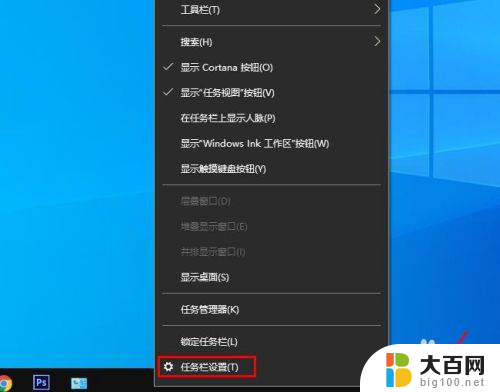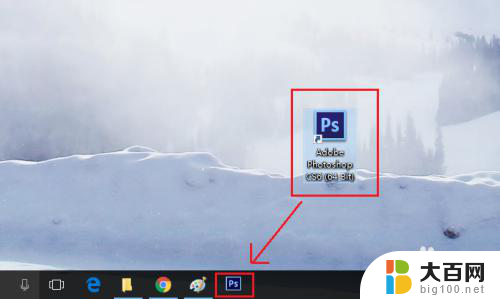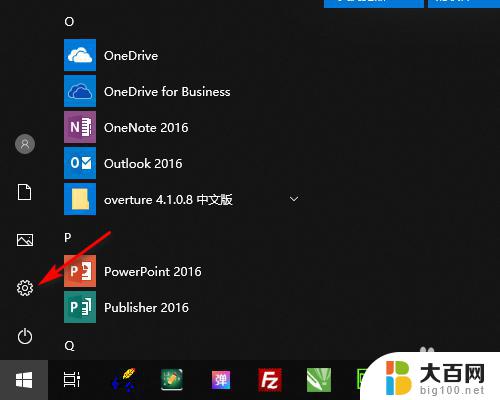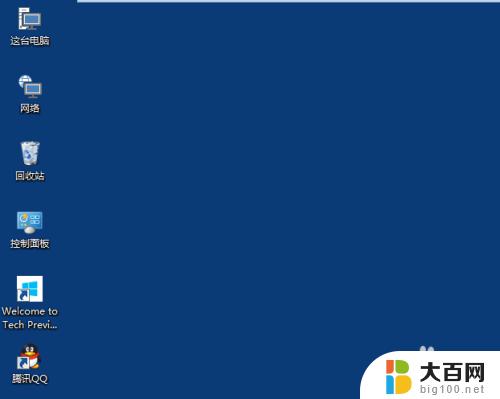电脑底部图标怎么变小 Windows10任务栏图标怎么调小
Windows 10操作系统在任务栏中显示的图标大小可能会影响用户的使用体验,有时候我们希望将图标调整为更小的尺寸以节省空间或提高视觉整洁度,在Windows 10中,调整任务栏图标大小并不复杂,只需简单的几个步骤即可实现。接下来我们就来看看如何将Windows 10任务栏图标调整为更小的尺寸。
操作方法:
1.如下图所示,此时是windows10系统默认的任务栏图标大小。和桌面图标是差不多大的。一般只能放一二十个程序。

2.我们在桌面右键,然后点击最下方的个性化,进入电脑个性化设置。
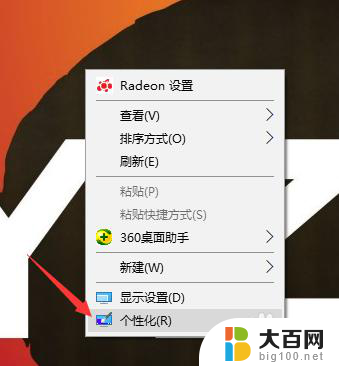
3.在个性化设置中,我们可以看到背景设置,颜色设置主题设置等个性化的设置选项如下图
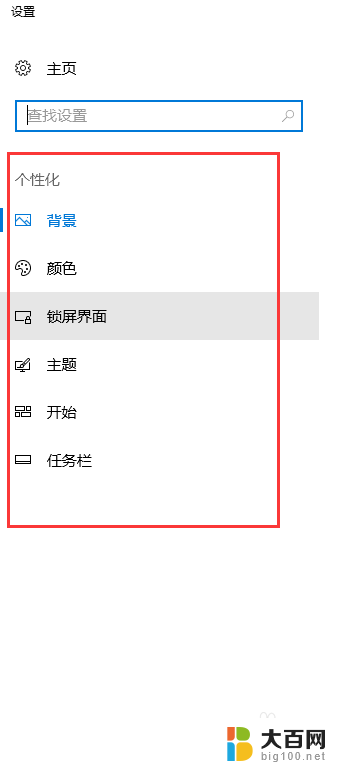
4.我们点击最后一个个性化设置,也就是任务栏设置,点击进入。如下
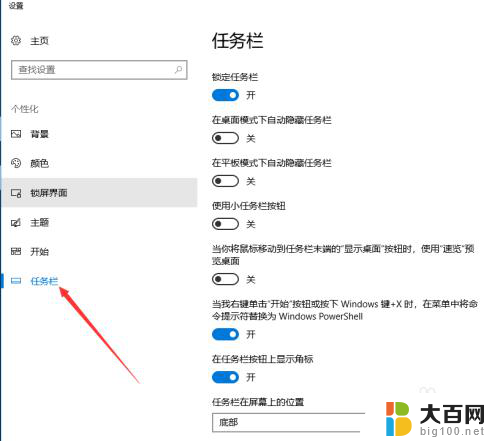
5.在任务栏设置中,我们可以看到有使用小任务栏按钮的选项。此选项是默认关闭的
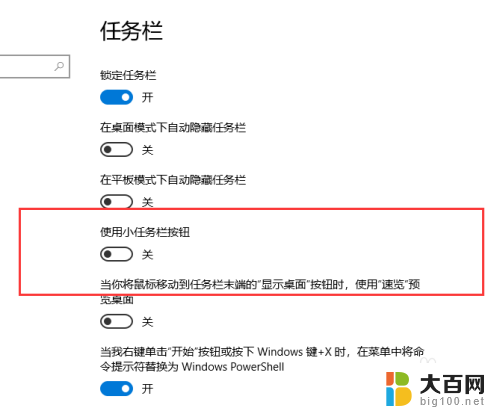
6.我们点击使用小任务栏按钮选项,即可开启电脑的小任务栏功能。如下图所示
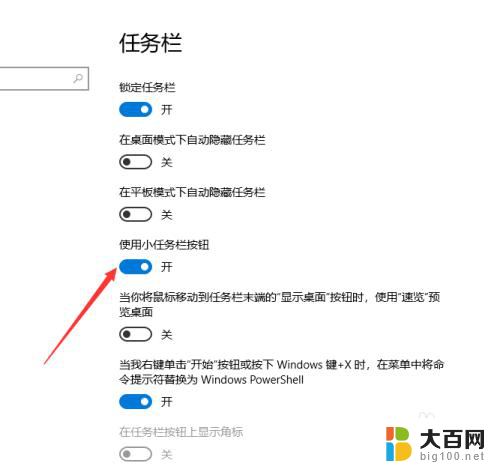
7.这样我们windows10电脑。下方的任务栏将会变小,可以放置更多的程序了。当然,如果你不喜欢小的任务栏将该功能关闭即可。

以上就是电脑底部图标如何缩小的全部内容,如果您遇到这种情况,您可以按照以上方法解决,希望本文对您有所帮助。